Начало работы с пакетами npm в Azure Artifacts
Azure DevOps Services | Azure DevOps Server 2022 — Azure DevOps Server 2019
С помощью артефактов Azure можно публиковать и скачивать пакеты npm из веб-каналов и общедоступных реестров, таких как npmjs.com. В этом кратком руководстве описано, как создать веб-канал, настроить проект и управлять пакетами npm с помощью веб-канала Azure Artifacts.
Необходимые компоненты
Организация Azure DevOps. Создайте ее бесплатно.
Проект Azure DevOps. Создайте проект , если у вас еще нет этого проекта .
Создание веб-канала
Войдите в свою организацию Azure DevOps и перейдите в проект.
Выберите артефакты и нажмите кнопку "Создать веб-канал".
В поле "Имя" введите описательное имя веб-канала.
Для видимости выберите параметр, чтобы указать, кто может просматривать пакеты в веб-канале.
Если вы хотите включить пакеты из общедоступных источников, установите флажок в разделе "Вышестоящий источник".
В области укажите, является ли область веб-канала проектом или организацией.
После завершения работы выберите Создать.
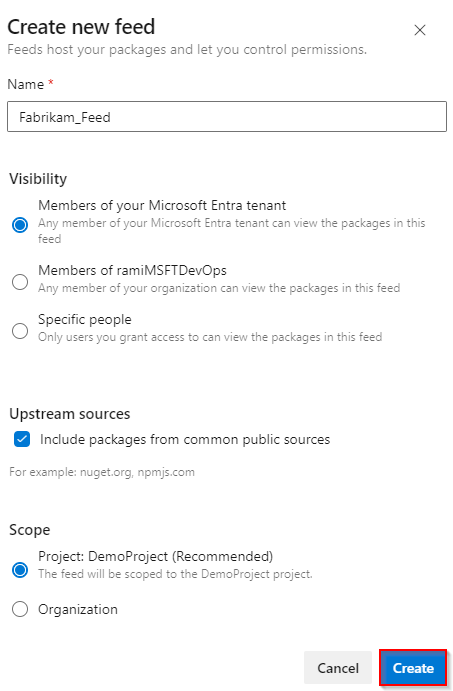
Войдите на сервер Azure DevOps и перейдите в проект.
Выберите артефакты и нажмите кнопку "Создать веб-канал".
В поле "Имя" введите описательное имя веб-канала.
Для видимости выберите параметр, чтобы указать, кто может просматривать пакеты в веб-канале.
Если вы хотите включить пакеты из общедоступных источников, установите флажок в разделе "Вышестоящий источник".
В области укажите, является ли область веб-канала проектом или организацией.
После завершения работы выберите Создать.
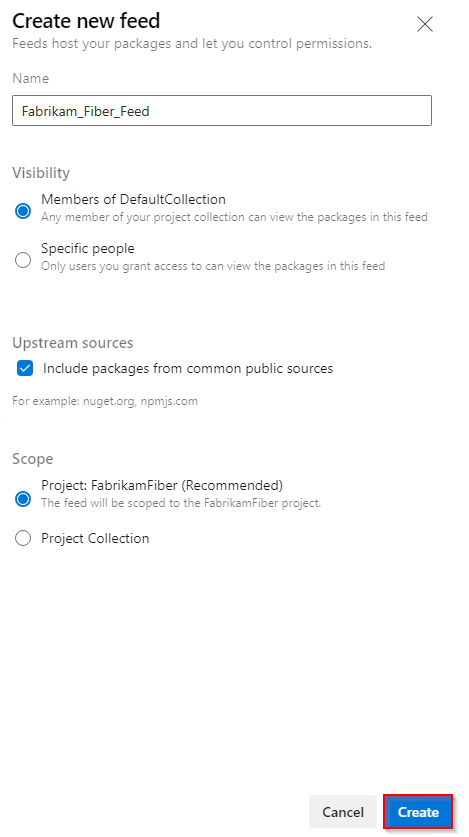
После завершения работы выберите Создать.
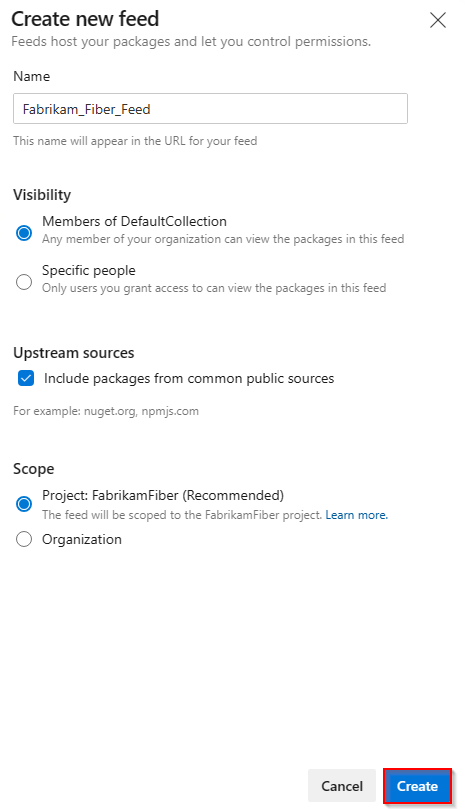
Войдите на сервер Azure DevOps и перейдите в проект.
Выберите артефакты и выберите новый веб-канал.
В поле "Имя" введите описательное имя веб-канала.
Для видимости выберите параметр, чтобы указать, кто может просматривать пакеты в веб-канале.
Если вы хотите включить пакеты из общедоступных источников, выберите "Использовать пакеты" из общедоступных источников с помощью этого канала .
После завершения работы выберите Создать.
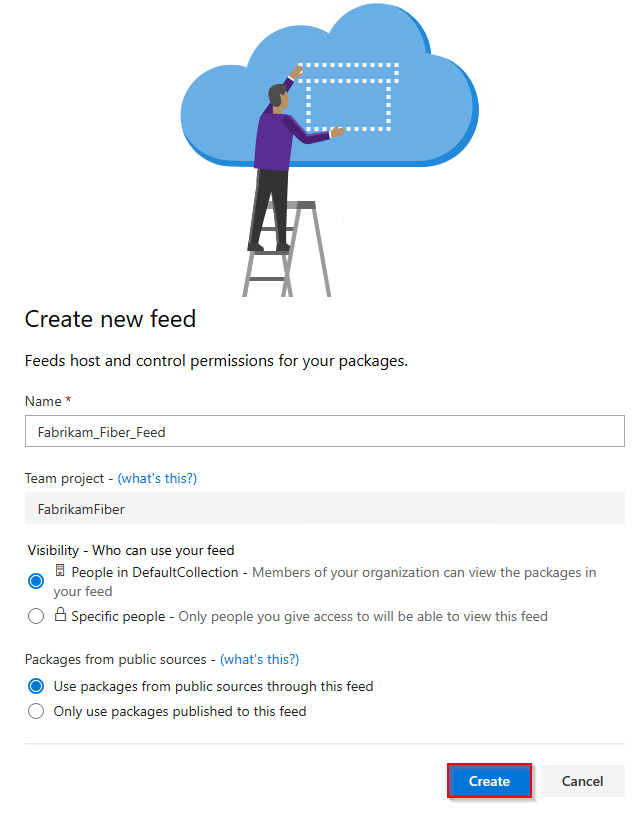
Примечание.
По умолчанию только что созданные веб-каналы имеют значение службы сборки проекта в качестве канала и средства чтения upstream (Сотрудник).
Подключение к веб-каналу
Примечание.
vsts-npm-auth не поддерживается в Azure DevOps Server.
Azure Artifacts рекомендует использовать два NPMRC-файла. Первый должен быть помещен в каталог $home (Linux/macOS) или $env. HOME (Windows) для безопасного хранения учетных данных. Это позволяет клиенту npm найти файл и получить учетные данные для проверки подлинности, что позволяет предоставить общий доступ к файлу конфигурации без предоставления учетных данных. В этом разделе мы настроим второй NPMRC-файл , который должен быть помещен в тот же каталог, что и файл package.json .
Войдите в организацию Azure DevOps и перейдите к проекту.
Выберите артефакты и нажмите кнопку "Подключиться к каналу".
Выберите npm из области навигации слева. Если вы впервые используете Azure Artifacts с npm, убедитесь, что вы установили необходимые компоненты.
Следуйте инструкциям в разделе "Настройка проекта", чтобы настроить файл конфигурации и подключиться к веб-каналу.
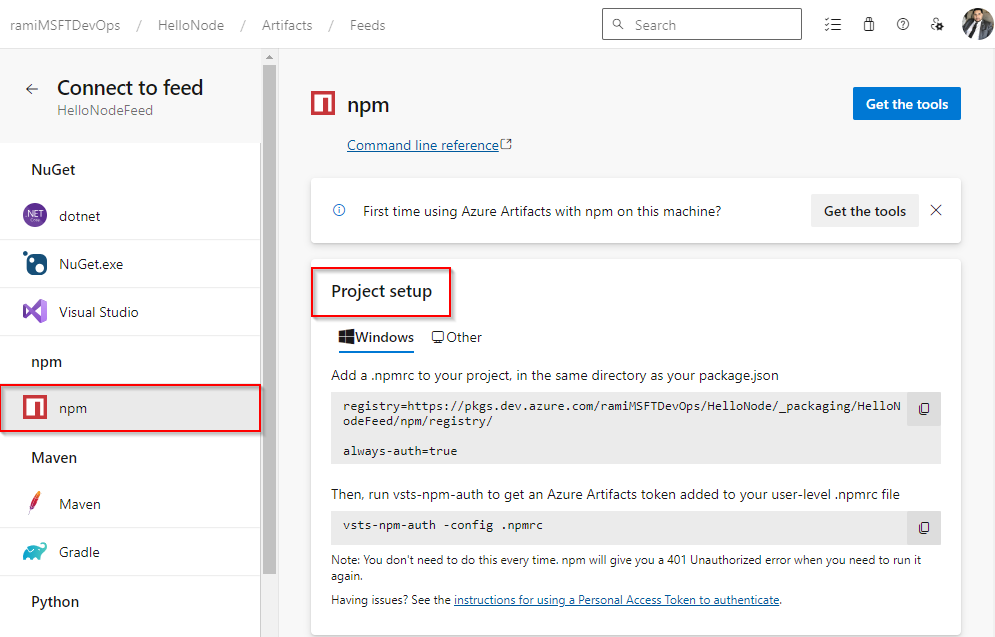
Войдите в коллекцию Azure DevOps и перейдите к проекту.
Выберите артефакты и нажмите кнопку "Подключиться к каналу".
Выберите npm слева и следуйте инструкциям в разделе установки проекта, чтобы подключиться к веб-каналу.

Войдите в коллекцию Azure DevOps и перейдите к проекту.
Выберите артефакты и нажмите кнопку "Подключиться к каналу".
Выберите npm слева и следуйте инструкциям в разделе "Настройка проекта", чтобы настроить файл конфигурации и подключиться к веб-каналу.
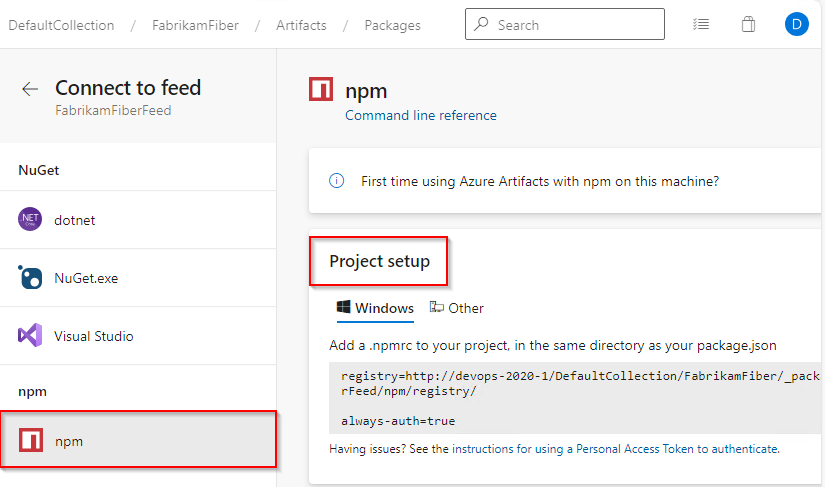
Войдите в коллекцию Azure DevOps и перейдите к проекту.
Выберите артефакты и нажмите кнопку "Подключиться к каналу".
Откроется новое окно. В области навигации слева выберите npm и следуйте инструкциям по настройке проекта и npmrc-файлов.
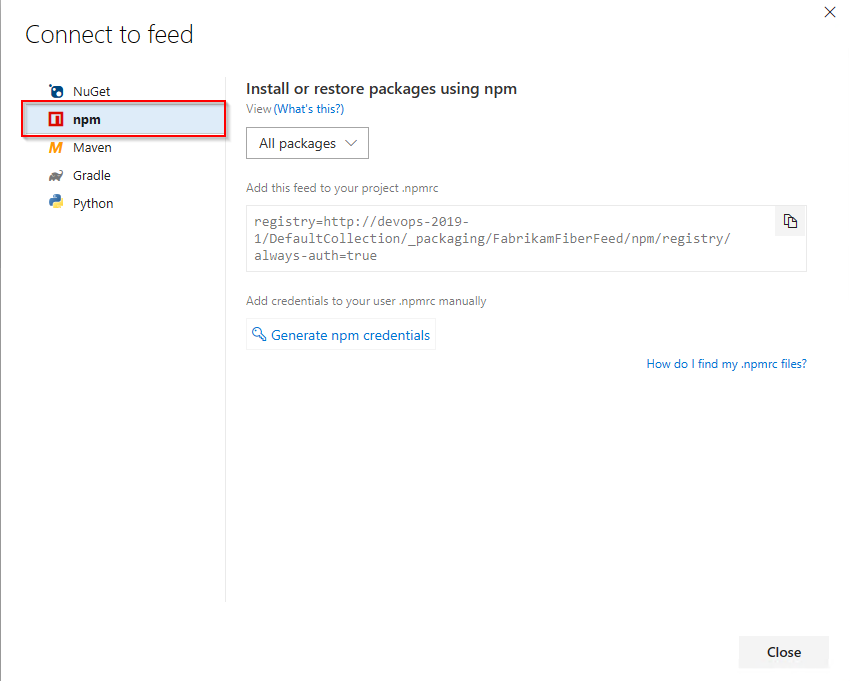
Внимание
npm поддерживает один в registry NPM-файле. Несколько реестров возможны с областями и источниками вышестоящего уровня.
Публикация пакетов
Выполните следующую команду в каталоге проекта, чтобы опубликовать пакеты npm:
npm publish
Внимание
publishConfig Использование свойства для переопределения параметра конфигурации реестра во время публикации не поддерживается.
Восстановление пакетов
Выполните следующую команду в каталоге проекта, чтобы восстановить пакеты npm:
npm install
Чтобы восстановить определенный пакет npm, выполните следующую команду из каталога проекта:
npm install --save <PACKAGE_NAME>